Un guide détaillé sur la résolution des problèmes d'écran noir sur le bâton TV

- 912
- 7
- Romain Martinez
Votre tire TV est-il devenu brusquement vide tout en diffusant votre émission de télévision Netflix préférée? Ou il ne dépassera pas un écran noir? Dans ce guide, nous avons compilé quelques solutions de dépannage qui vous aideront à résoudre le problème avec votre bâton de télévision en feu. Vérifiez-les.
Il y a plusieurs raisons pour lesquelles cela se produit. Dans de nombreux cas, votre téléviseur affichera un écran noir s'il ne reçoit pas de signal d'entrée du feu TV Fire. Cela est souvent dû à une connexion de câble incorrecte, une alimentation insuffisante (au bâton de télévision en incendie), etc.
Table des matières
Si vos ports USB TV ne sont pas évalués jusqu'à 1A. Assurez-vous que vous utilisez un câble USB authentique et un adaptateur d'alimentation avec au moins une cote d'alimentation 1A.
De plus, assurez-vous de brancher le stick TV Fire dans une prise de courant fonctionnelle.
3. Redémarrez le bâton de télévision de feu
Le redémarrage de votre bâton Fire TV pourrait également résoudre le problème de l'écran noir. Vous pouvez redémarrer le bâton de télévision Fire à l'aide de la télécommande ou effectuer un refoulement dur. Tenir le Sélectionner le bouton et Bouton Play / Pause simultanément pendant au moins cinq (5) secondes. Cela éteindra le bâton de télévision en feu et le mettra immédiatement.

Pour réapparaître durement le bâton Fire TV, débranchez-le de la prise électrique, attendez environ une minute et branchez-la.
4. Laisser le feu TV pour se rafraîchir
La surchauffe provoque également le problème de l'écran noir ainsi que d'autres problèmes liés aux performances. Si le dispositif de streaming est trop proche de votre téléviseur ou d'autres appareils électroniques, il peut surchauffer. Exécuter trop d'applications et de modules complémentaires sur le Stick Fire TV est une autre raison pour laquelle il surchauffe.
Si votre bâton de télévision Fire est coincé sur un écran noir, débranchez-le à partir de la source d'alimentation USB. Laissez-le refroidir pendant environ 10 à 30 minutes et recommencez-le dans la prise de courant.
5. Vérifiez votre connexion par câble
Une autre chose que vous devez vérifier est la connexion entre votre téléviseur et le bâton de télévision Fire. Assurez-vous que le bâton de télévision Fire est correctement installé dans le port HDMI de votre téléviseur. Si le problème de l'écran noir persiste, essayez d'utiliser un extenseur HDMI. Il y en a un qui est en cours d'expédition avec le Stick Fire TV.

Amazon recommande de connecter le Stick TV Fire à votre téléviseur avec l'extension HDMI. Il aide à améliorer la réception du signal de la télécommande et optimise la connexion Wi-Fi. L'utilisation de l'extenseur empêche également les problèmes de performance tels que le problème de l'écran noir.
Vous pouvez également essayer d'insérer le Stick Fire TV dans un autre port HDMI sur votre téléviseur. Si votre téléviseur dispose d'un port HDMI, branchez un autre appareil sur le port et vérifiez s'il fonctionne. Si d'autres appareils ne fonctionnent pas non plus correctement sur le port, cela signifie que le port HDMI de votre téléviseur est endommagé. Dans ce cas, vous devez réparer votre téléviseur.
6. Vérifiez votre connection internet
Le bâton Fire TV peut parfois devenir vide s'il est incapable d'établir une connexion avec le serveur d'Amazon. Cela se produit particulièrement lorsque vous configurez le Stick Fire TV pour la première fois.
Pour résoudre ce problème, assurez-vous que votre routeur Wi-Fi est allumé et transmet des données. De plus, vérifiez que vous avez toujours un plan Internet actif / abonnement. Nous vous recommandons également de cyclister votre routeur, en particulier si d'autres appareils ne peuvent pas non plus établir de connexion avec le routeur. Enfin, connectez le Stick Fire TV à un autre réseau et voyez s'il se dépasse devant l'écran noir.
Vous devez également lire notre guide complet sur la résolution des problèmes de connectivité Internet sur votre routeur.
7. Correction des problèmes liés aux applications
Votre stick TV Fire est-il souvent coincé sur un écran noir lorsque vous lancez une application particulière? Cela pourrait être dû à un problème temporaire avec l'application; La compensation de son cache peut restaurer l'application à la normalité.
Aller à Paramètres> Applications> Gérer les applications installées. Sélectionnez l'application affectée et cliquez Vider le cache.
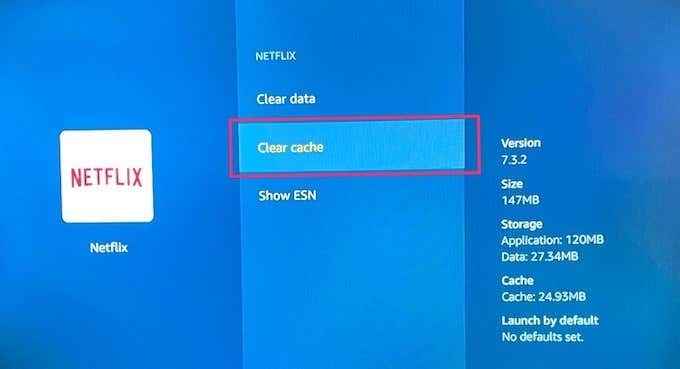
Le problème pourrait également provenir de bogues intégrés. Heureusement, les développeurs d'applications publient des mises à jour qui écrasent ces bogues. Mettez à jour les applications affectées vers la dernière version et vérifiez si cela résout le problème de l'écran noir.
Aller vers Paramètres> Notifications Et cliquez sur la carte de mise à jour de l'application sur la page. Ensuite, sélectionnez l'application que vous souhaitez mettre à jour et appuyez sur le Mise à jour bouton.
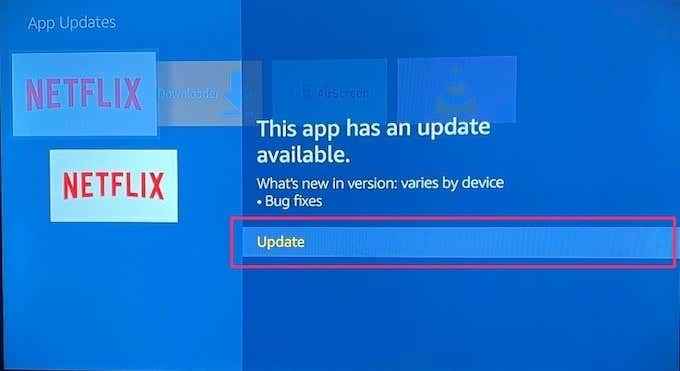
Alternativement, vous pouvez activer «les mises à jour automatiques de l'application.«De cette façon, le bâton de fiche de Fire Installera automatiquement les mises à jour et les correctifs de correction de bogues. Aller à Paramètres> Applications> Appstore et activer Mises à jour automatiques.
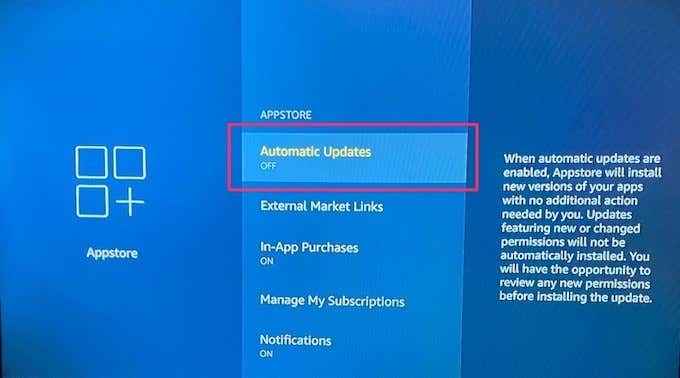
8. Mettre à jour le système d'exploitation des incendies
Vous pouvez rencontrer des problèmes d'écran noir si le système d'exploitation de votre bâton de télévision en incendie est également conçu par des insectes. Assurez-vous que la dernière version du Fire OS est installée sur l'appareil. Aller à Paramètres> mon feu TV> et cliquez sur Vérifier les mises à jour.
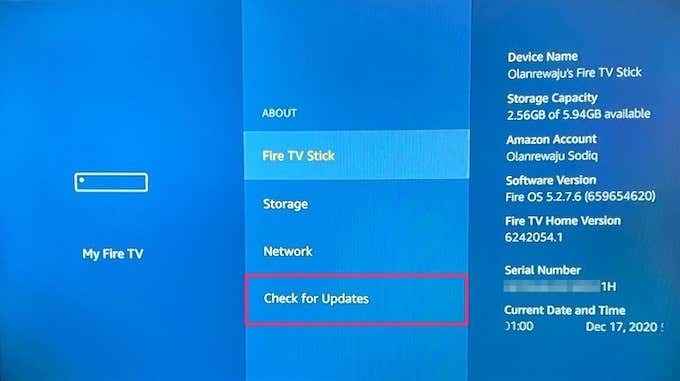
Si une mise à jour disponible est trouvée, elle sera téléchargée et installée automatiquement. Alors assurez-vous que votre connexion Internet est rapide et reste active.
Faites réparer votre bâton de télévision en feu
Si aucune des solutions ci-dessus ne résout le problème de l'écran noir, vous devez contacter la prise en charge de l'appareil Amazon pour l'aide. Le problème pourrait être dû à des dommages matériels potentiels au Stick TV Fire.
- « La caméra Windows 10 ne fonctionne pas? 6 façons de réparer
- Comment construire un blog Wix qui est aussi bon que WordPress »

